ログインパスワード・暗証番号
- ご注意
- セキュリティのため、当社従業員であってもログインパスワード・暗証番号は確認できません。わからない・失効した場合は、お客さまご自身で再設定する必要があります。
お手続方法をご案内します。当てはまる項目を選択してください。
ログインパスワード
ログインする際に必要なパスワードです。半角英数記号6〜32文字以内で設定してください。
ログインパスワードがわからない・失効した
ご自身でログインパスワードの再設定が可能です。以下にしたがってお手続きください。
店番号・口座番号がわからないお客さまは、キャッシュカードやPayPay銀行アプリからご確認ください。
仮パスワードを発行したお客さまは、ログイン画面のログインパスワードの項目には仮パスワードを入力してください。
店番号・口座番号・暗証番号・トークン
-

ログインパスワード再設定より、店番号・口座番号・暗証番号を入力
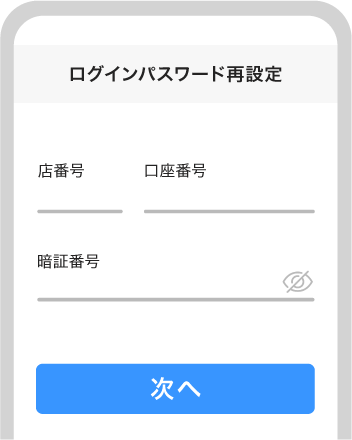
※暗証番号がわからない場合、トークンが利用できない場合は、手続き早わかりナビよりお手続きください。
-

設定するログインパスワードを入力
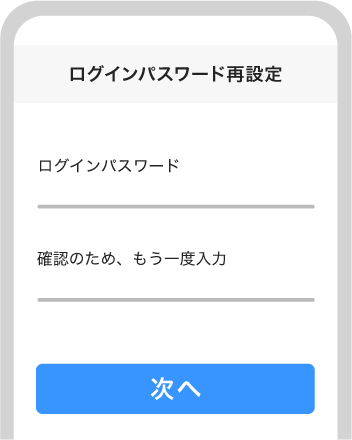
-

ワンタイムパスワードを入力して[再設定]を選択すると、設定完了
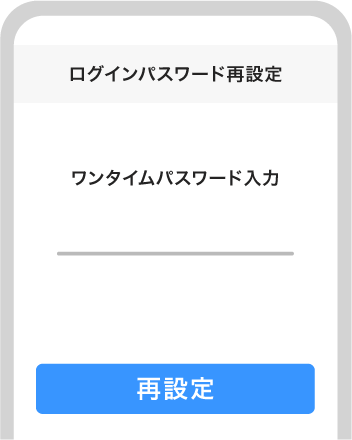
暗証番号
キャッシュカードで国内ATMを利用する際に必要な4桁の数字です。
暗証番号がわからない・失効した
ご自身で暗証番号の再設定が可能です。以下にしたがってお手続きください。
- ご注意
- セキュリティ対策のため、誕生日やご登録の電話番号下4桁、1111などの連番は設定いただけません。
店番号・口座番号・ログインパスワード・トークン
-

仮暗証番号発行(ログイン)より手続開始
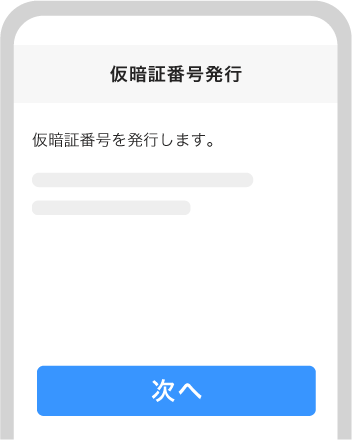
※ログインできない場合、トークンが利用できない場合は、手続き早わかりナビよりお手続きください。
-

ワンタイムパスワードを入力
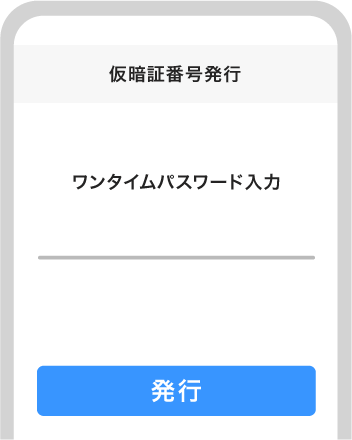
-

発行された仮暗証番号をメモ
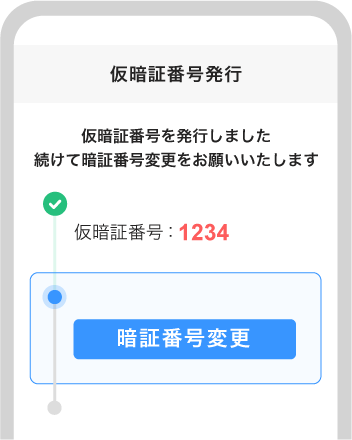
-

メモした仮暗証番号と設定する暗証番号を入力
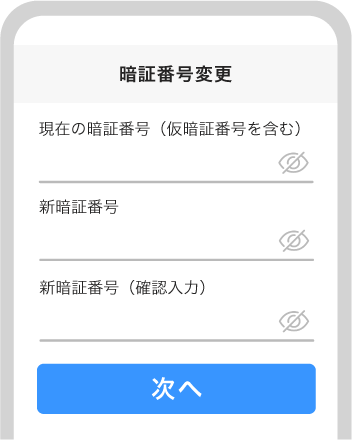
-

ワンタイムパスワードを入力して[変更]を選択すると、設定完了
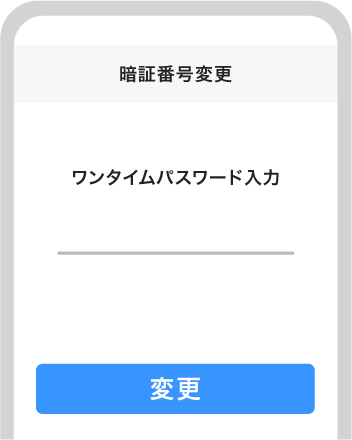
※Visaデビット暗証番号(PIN)の変更方法は、Visaデビット暗証番号(PIN)とは何ですか。をご確認ください。
- ログインパスワードと暗証番号が両方わからない
- チャットでお問い合わせください。お客さまの状況にあったお手続方法をご案内いたします。
ログインIDについて(任意設定)
既に設定済の個人のお客さまのみ、ログイン時の追加項目としてご利用いただけます(半角英数6〜32文字)。ログインID専用画面からログインしてください。
※口座開設時、ログインIDの設定はありません。
※ログインID未設定の方の新規設定はできません。
ログインIDがわからない
以下にしたがってお手続きください。
店番号・口座番号・ログインパスワード・トークン
-

ログインID再設定(ログイン)より、店番号・口座番号・トークンシリアル番号・ログインパスワードを入力
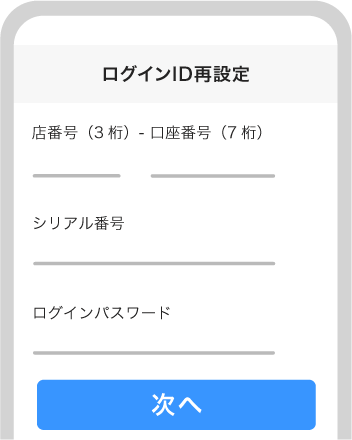
※ログインパスワードがわからない場合、トークンが利用できない場合は、チャットでお問い合わせください。
-

設定するログインIDとワンタイムパスワードを入力して[設定]を選択すると、設定完了
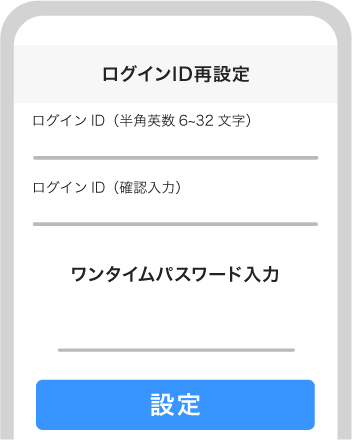
- ご注意ください
-
- ログインID設定済の場合、ログインIDの入力欄がない画面からはログインできません。ログインID専用画面からログインしてください。
- 公営競技のサービス加入申込や、ネットショッピングでの口座認証の画面などで、ログインID未設定の方や設定解除済の方にもログインIDの入力欄が表示される場合があります。その際は、空欄のままお手続きください。
ログインIDの削除方法
以下にしたがってお手続きください。なお、ログインIDを削除すると、新たに設定することはできません。
店番号・口座番号・ログインID・ログインパスワード・トークン
- ログイン後、「各種手続」>「ログインID設定・変更」を選択してください。
- [削除]を選択してください。
- ワンタイムパスワードを入力し[削除]を選択してください。
- 削除が完了しました。次回からログインID未設定の方専用のログイン画面からログインしてください。
- ご注意ください
-
ログインIDを削除すると、以下のアプリに登録したログインパターンや指紋認証は無効となり、再登録が必要となります。
- PayPay銀行アプリ
- 当せん確認アプリ
- ローンアプリ